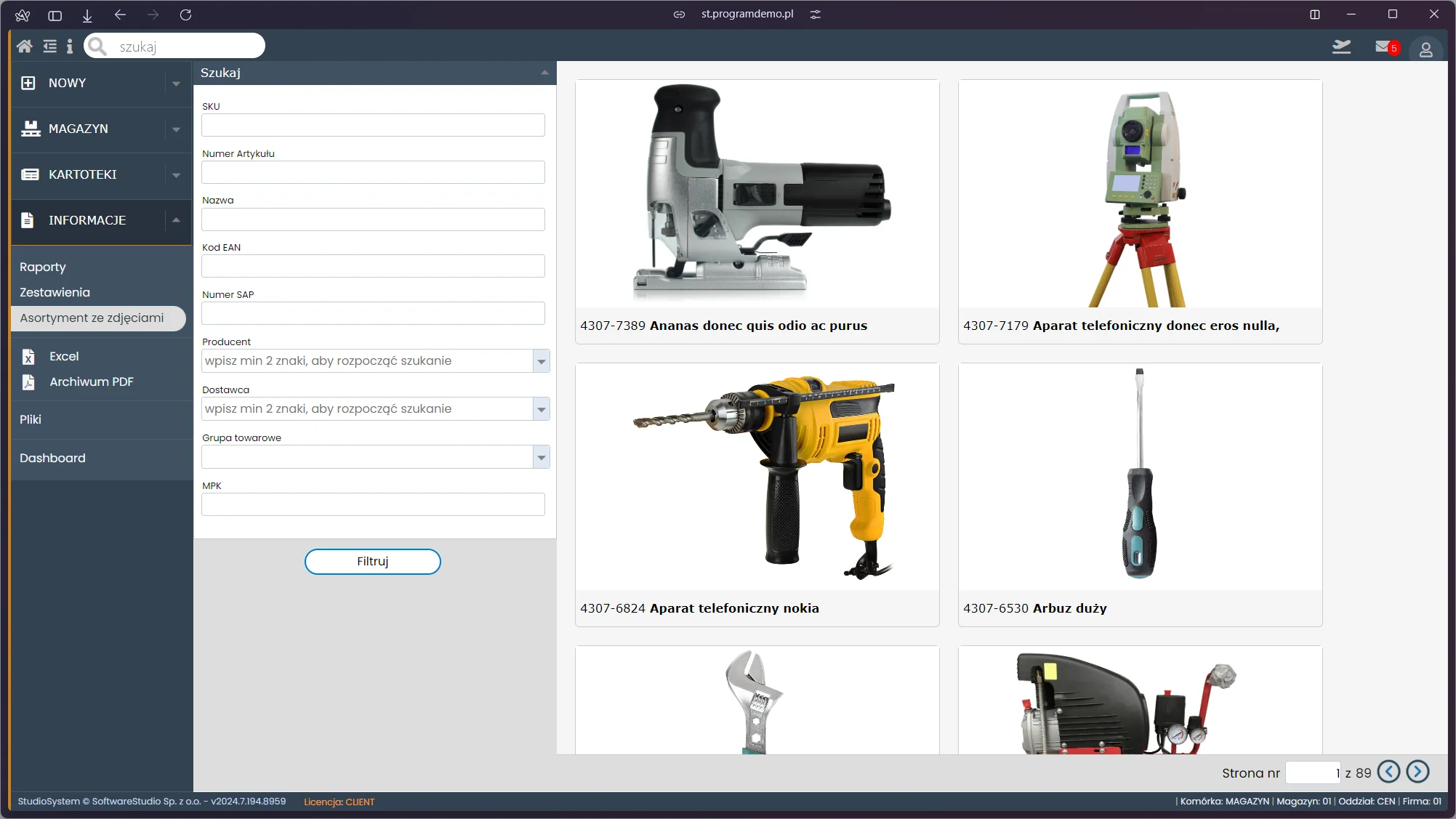Jak wygląda i działa transakcja szukaj.aspx w systemie Studio WMS.net?
Transakcja szukaj.aspx w systemie Studio WMS.net to uniwersalne narzędzie wyszukujące, które umożliwia użytkownikowi szybkie odnalezienie danych w różnych kartotekach lub dokumentach. Jej wygląd i funkcjonalność są skonfigurowane tak, aby maksymalnie ułatwić filtrowanie informacji w czasie rzeczywistym.
Po uruchomieniu transakcji szukaj.aspx użytkownik widzi przejrzysty formularz, składający się z jednego lub kilku pól tekstowych do wpisania frazy wyszukiwanej. Pola te mogą być opisane jako: „Szukaj kontrahenta”, „Wyszukaj towar”, „Nr dokumentu” lub „Nazwa odbiorcy” – w zależności od kontekstu użycia.
Po wpisaniu fragmentu tekstu, np. numeru dokumentu lub części nazwy, system automatycznie filtruje dane zdefiniowane w tle przez zapytanie SQL przypisane do tej transakcji. Wyniki pojawiają się w postaci siatki danych (grid), najczęściej z możliwością kliknięcia w wybraną pozycję, co przekierowuje do szczegółowego widoku danego dokumentu lub kartoteki.
Elementy graficzne:
- Pole wyszukiwania z etykietą (label)
- Przycisk „Szukaj” lub automatyczne filtrowanie podczas wpisywania
- Lista wyników w tabeli z kolumnami (np. nr dokumentu, kontrahent, data, status)
- Możliwość sortowania kolumn i filtrowania wyników
- Przyciski: „Wybierz”, „Podgląd”, „Zamknij”
Transakcja szukaj.aspx jest przydatna w wielu miejscach systemu. Wspiera inne transakcje, na przykład pomaga znaleźć kontrahenta do zamówienia, asortyment do dokumentu czy lokalizację w magazynie.
Możliwości personalizacji i interakcji
Podobnie jak inne transakcje w Studio WMS.net, interfejs szukaj.aspx prawdopodobnie zawiera dodatkowe elementy. Mogą to być przyciski do zawężania wyników wyszukiwania czy pola tekstowe do wprowadzania dodatkowych kryteriów. Na przykład, w transakcji g_grid.aspx można dodawać filtry, takie jak kod kreskowy czy jednostka miary. To sugeruje, że szukaj.aspx może mieć podobne opcje. Administrator systemu często personalizuje wygląd i działanie interfejsu, konfigurując ustawienia transakcji pod potrzeby użytkowników.
Dostępność i integracja z systemem
Transakcja szukaj.aspx znajduje się na liście funkcji systemu Studio WMS.net. To oznacza, że jest połączona z innymi częściami i menu systemu. Prawdopodobnie można ją łatwo uruchomić z głównego ekranu programu, niezależnie od tego, co aktualnie robisz. Jako aplikacja internetowa, jej wygląd pasuje do reszty Studio WMS.net. System ten jest przejrzysty i prosty w obsłudze, co widać na zdjęciach.
Podsumowanie
Mimo że nie znamy dokładnego wyglądu transakcji szukaj.aspx, możemy przypuszczać, że jest prosta, funkcjonalna i można ją dostosować – tak jak inne elementy Studio WMS.net. Prawdopodobnie znajdziemy tam pole do wpisywania tekstu, tabelę z wynikami oraz opcje filtrowania i sortowania. Dzięki temu wyszukiwanie danych w magazynie będzie efektywne. Aby zobaczyć, jak naprawdę wygląda i działa ta transakcja, najlepiej skorzystać z wersji demo systemu online.
Program sprawdza czy w zdefiniowanym zapytaniu znajdują się parametry (kolumny zwracane zapytaniem SQL) w ściśle określonych kolumnach.
Przekazując więc odpowiednie parametry sterujemy wyglądem poszczególnych lub wszystkich obiektów wyświetlanych w formularzu transakcji szukaj.aspx
BACKCOLOR
Parametr pozwala na określenie jaki kolor tła obiektu ma zostać wykorzystany, jeżeli brak parametru to wyświetlany jest domyślny kolor #29619B
IKONA
Ten parametr umożliwia wyświetlenie ikony danego obiektu. Jeśli nie wybierzesz konkretnej ikony, system pokaże domyślny obrazek: /images_m/32×32/navigate_right.png.
SZEROKOSC
Domyślna wartość szerokości obiektu to 300 pikseli, jeżeli chcemy zmienić szerokość obiektu możemy podać inną dowolną wartość w pikselach
WYSOKOSC
Domyślna wartość wysokości obiektu to 60 pikseli, jeżeli chcemy zmienić wysokość obiektu możemy podać inną dowolną wartość w pikselach
FONTSIZE
Domyślny rozmiar czcionki wyświetlanej w obiekcie to 12, możemy zmienić podając w parametrze jej rozmiar jako fontsize
FONTFAMILY
Domyślnie czcionka wykorzystywana do wyświetlenia tekstu linku w obiekcie to Segoe UI, można zdecydować, aby została użyta dowolna inna czcionka.
Przykład 1
Zapytanie zwraca wskazaną ikonę, ustawia szerokosć na 220 pikseli i wysokość na 35:
SELECT username as OPIS, '/role_sys/x_grid.aspx?refno=CRM_WIZYTY&status=0&login=’+username as navigate, '/images_m/24×24/navigate_end.png’ AS IKONA, ’35’ as wysokosc, '220′ AS szerokosc FROM _users WHERE AKTYWNE = 'True’ ORDER BY username
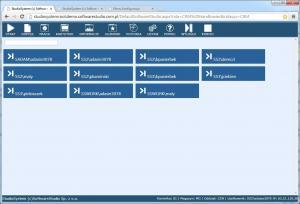
Przykład 2
Zapytanie zwraca kolor tła jako ciemno zielony, ikonę w rozmiarze 48×48 pikseli, wysokość obiektu na 70 pikseli i szerokość obiektu na 350 pikseli
SELECT username as OPIS, '/role_sys/x_grid.aspx?refno=CRM_WIZYTY&status=0&login=’+username as navigate, '/images_m/48×48/navigate_end.png’ AS IKONA, ’70’ as wysokosc, '350′ AS szerokosc, 'darkgreen’ as backcolor FROM _users WHERE AKTYWNE = 'True’ ORDER BY username
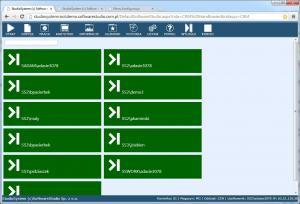
Przykład 3
Zapytanie zwraca rozmiar czcionki jako 8
SELECT username as OPIS, '/role_sys/x_grid.aspx?refno=CRM_WIZYTY&status=0&login=’+username as navigate, '/images_m/32×32/navigate_end.png’ AS IKONA, ’35’ as wysokosc, 'darkgreen’ as backcolor. '8′ as fontsize FROM _users WHERE AKTYWNE = 'True’ ORDER BY username
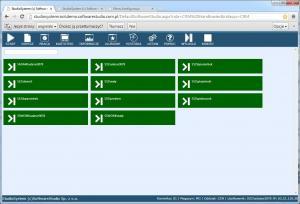
Przykład 4
Zapytanie zwraca rodzaj czcionki jako Verdana
SELECT username as OPIS, '/role_sys/x_grid.aspx?refno=CRM_WIZYTY&status=0&login=’+username as navigate, '/images_m/32×32/navigate_end.png’ AS IKONA, ’35’ as wysokosc, 'darkgreen’ as backcolor, 'Verdana’ as fontfamily FROM _users WHERE AKTYWNE = 'True’ ORDER BY username
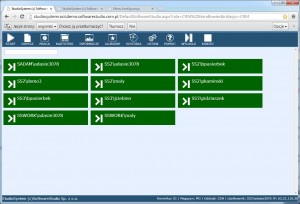
Przykład 5
SELECT top(100) substring(upper(ddowod),1,10) as OPIS, '/role_sys/x_grid.aspx?refno=CRM_WIZYTY&ddowod=’+upper(ddowod) as navigate, ’40’ AS WYSOKOSC, '200′ as SZEROKOSC, 'Verdana’ AS FONTFAMILY, ’18’ AS FONTSIZE FROM dpcrm WHERE AKTYWNE = 'True’ group by ddowod ORDER BY ddowod desc
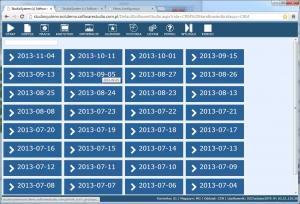
Przykłady pokazują, że różne ustawienia zmieniają wygląd obiektów. Możliwość zmiany koloru tła, ikony czy wielkości czcionki pozwala dopasować formularz do konkretnych potrzeb i upodobań. To sprawia, że system jest wygodniejszy i bardziej funkcjonalny. Dzięki dokładnej konfiguracji parametrów aplikacja zyskuje spójny i profesjonalny wygląd, który odpowiada użytkownikom i pomaga efektywnie zarządzać danymi.
Programy na zamówienie – idealne dopasowanie do potrzeb Twojej firmy
SoftwareStudio tworzy oprogramowanie na zamówienie dla różnych branż, w tym logistyki, handlu i usług. Firma specjalizuje się w rozwiązaniach idealnie dopasowanych do potrzeb przedsiębiorstwa, co pozwala usprawnić procesy i zwiększyć efektywność. Programiści SoftwareStudio pracują na nowoczesnych i stabilnych technologiach, dzięki czemu systemy są niezawodne i funkcjonalne.
Inwestycja w oprogramowanie na zamówienie od SoftwareStudio przynosi wiele korzyści, szczególnie w magazynach wysokiego składowania. Systemy te pomagają lepiej zarządzać przestrzenią i optymalizować trasy kompletacji. Dzięki temu skraca się czas realizacji zamówień, zmniejsza się liczba błędów i poprawia obsługa klienta, co wzmacnia pozycję firmy na rynku. Dodatkowo, oprogramowanie można łatwo połączyć z istniejącymi systemami ERP i CRM, co zapewnia spójność danych w całej firmie.
Programy na zamówienie – idealne dopasowanie do potrzeb Twojej firmy
SoftwareStudio to producent oprogramowania, który specjalizuje się w tworzeniu dedykowanych programów na zamówienie dla różnych branż, takich jak logistyka, handel czy usługi. Przede wszystkim oferuje rozwiązania idealnie dostosowane do specyficznych wymagań przedsiębiorstwa, co pozwala na optymalizację procesów i zwiększenie efektywności działania. Ponadto programiści SoftwareStudio korzystają z nowoczesnych i stabilnych technologii, dzięki czemu tworzone systemy cechują się wysoką niezawodnością oraz funkcjonalnością.
Inwestycja w programy na zamówienie od SoftwareStudio przynosi wymierne korzyści, zwłaszcza w przypadku magazynów wysokiego składowania, gdzie zarządzanie przestrzenią i optymalizacja tras kompletacji są niezwykle ważne. Takie systemy pomagają skrócić czas realizacji zamówień, zredukować błędy oraz poprawić jakość obsługi klienta, co pozytywnie wpływa na konkurencyjność firmy na rynku. Dodatkowo, oprogramowanie można łatwo zintegrować z istniejącymi systemami ERP czy CRM, co zapewnia spójność i płynny przepływ danych w całym przedsiębiorstwie.
System do zarządzania magazynem usprawnia pracę
Dobry system magazynowy to podstawa sprawnego działania wielu firm. Przede wszystkim, pozwala on na dokładne śledzenie towarów na każdym etapie. Co więcej, dzięki niemu pracownicy szybciej lokalizują potrzebne produkty. W rezultacie, procesy takie jak przyjmowanie dostaw czy kompletacja zamówień przebiegają znacznie płynniej.
Współczesne rozwiązania często wykorzystują technologie mobilne. Na przykład, aplikacje na terminale z systemem Android pozwalają pracownikom na bieżąco aktualizować dane. Ponadto, użycie skanerów i kodów kreskowych jest bardzo ważne dla efektywności, ponieważ automatyzuje wprowadzanie informacji i minimalizuje ryzyko błędów. Dlatego System do zarządzania magazynem stanowi fundamentalne narzędzie wspierające logistykę przedsiębiorstwa.